Ideal para comenzar, un Hosting económico también puede ser de calidad.
Dominios
- Hosting
-
Hosting Perú
Hosting Oferta SSDHosting EmprendedorHosting WordPressIdeal para MYPE y Pymes un rendimiento fluido en su sitio web CMS y correos electrónicos.
Hosting eCommerceIdeal para Paginas creadas en Wordpress para un rendimiento fluido en su sitio web y correos electrónicos.
Hosting Empresa SSDOptimizado para que su web con Woocommerce o Prestashop entregue el Máximo de rendimiento sin perder ninguna venta.
Hosting Premium SSDServicio de alta disponibilidad para los correos y sitio web de su empresa.
Plan creado para sitios de alto trafico, cuentas de correos y base de datos Ilimitadas.
Servidores VPS
-
Servidor VPS OfertaServidor VPS Medio
Las ventajas de un servidor dedicado con el precio de un hosting compartido.
Servidor VPS GoldConsiga el rendimiento de un servidor dedicado con la facilidad de un hosting compartido.
Servidor VPS PremiumAmplié sus Recursos de disco duro, memoria, CPU según tus necesidades en minutos.
Disponga de toda la potencia, privacidad y seguridad que te otorgan nuestros servidores VPS.
Dedicados
-
Servidor Dedicado OfertaServidor Dedicado Medio
Para aquellas empresas que necesitan un servidor físico para sus aplicaciones y sistemas.
Servidor Dedicado GoldAlta disponibilidad, Hardware de vanguardia, Fuentes de alimentación redundantes.
Servidor Dedicado PremiumA su disposición sistemas operativos de gran alcance, como Linux o Windows.
Rendimiento de alto nivel gracias al uso de nuestros potentes procesadores Intel Xeon.
Correo Google
Certificados SSL
Contacto
¿Necesitas ayuda?, ¡Contactanos!
Lun a Vie de las 8 a las 17hComercial
CLOSE
Aprende a Gestionar tus Finanzas con FreshBooks
Por FelipePublicado en:
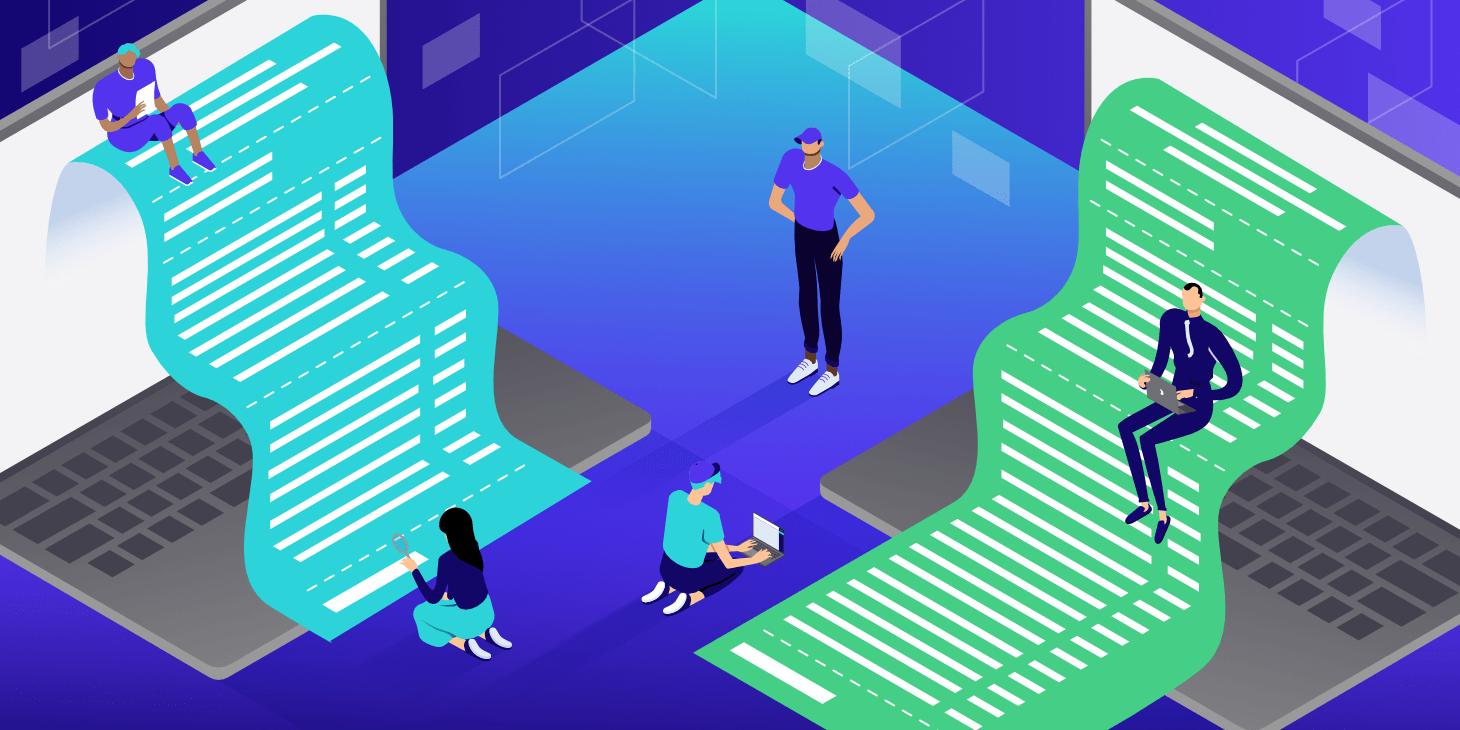
FreshBooks es una herramienta poderosa y fácil de usar diseñada para ayudar a emprendedores y pequeñas y medianas empresas (PYMEs) a gestionar sus finanzas. Con FreshBooks, puedes llevar un control detallado de tus ingresos y gastos, crear y enviar facturas profesionales, y mantener tu contabilidad al día sin necesidad de ser un experto en finanzas. Este tutorial te guiará paso a paso para que puedas aprovechar al máximo todas las funcionalidades de FreshBooks.
Registro e Inicio de Sesión
-
Registro en FreshBooks:
- Dirígete al sitio web de FreshBooks (www.freshbooks.com).
- Haz clic en “Get Started” (Comenzar) y selecciona el plan que mejor se adapte a las necesidades de tu negocio.
- Completa el formulario de registro con tu nombre, correo electrónico y una contraseña segura.
- Confirma tu dirección de correo electrónico mediante el enlace que recibirás en tu bandeja de entrada.
-
Inicio de Sesión:
- Una vez registrado, ingresa a tu cuenta de FreshBooks utilizando tu correo electrónico y contraseña.
- Al iniciar sesión por primera vez, FreshBooks te guiará a través de un breve proceso de configuración para personalizar tu cuenta.
Configuración Inicial
-
Perfil de la Empresa:
- Ve a la sección “Settings” (Configuración) y selecciona “Company Profile” (Perfil de la Empresa).
- Completa los datos de tu empresa, incluyendo el nombre, dirección, número de teléfono y logotipo. Esta información se utilizará en tus facturas y otros documentos financieros.
-
Preferencias de Facturación:
- En la misma sección de configuración, selecciona “Invoice Settings” (Configuración de Facturas).
- Personaliza el diseño de tus facturas, eligiendo entre varias plantillas y ajustando colores y fuentes para que coincidan con la identidad de tu marca.
- Establece términos de pago y condiciones predeterminadas para tus clientes.
Creación de Facturas
-
Crear una Nueva Factura:
- Ve a la pestaña “Invoices” (Facturas) y haz clic en “Create New” (Crear Nueva).
- Completa los detalles del cliente o selecciona un cliente existente de tu base de datos.
- Añade los productos o servicios que estás facturando, especificando cantidades, precios unitarios y cualquier impuesto aplicable.
-
Enviar la Factura:
- Revisa la factura para asegurarte de que toda la información sea correcta.
- Haz clic en “Send” (Enviar) para enviar la factura directamente por correo electrónico al cliente. También puedes descargar la factura en PDF para enviarla manualmente o imprimirla.
Gestión de Gastos
-
Registrar Gastos:
- Ve a la pestaña “Expenses” (Gastos) y selecciona “New Expense” (Nuevo Gasto).
- Introduce los detalles del gasto, incluyendo la categoría, el proveedor, la cantidad y una descripción opcional.
- Puedes adjuntar un recibo o comprobante del gasto en formato digital.
-
Revisión y Categorización:
- FreshBooks te permite categorizar automáticamente tus gastos recurrentes para facilitar el seguimiento y la contabilidad.
- Utiliza las herramientas de búsqueda y filtrado para revisar tus gastos y asegurarte de que todos estén correctamente categorizados.
Seguimiento del Tiempo
-
Registrar Horas de Trabajo:
- Ve a la pestaña “Time Tracking” (Seguimiento del Tiempo) y selecciona “Log Time” (Registrar Tiempo).
- Introduce el proyecto y la tarea, junto con la cantidad de horas trabajadas.
- FreshBooks te permite iniciar un temporizador para registrar el tiempo en tiempo real, lo que es útil para trabajos facturables por horas.
-
Facturación de Horas Trabajadas:
- Una vez registrado el tiempo, puedes añadirlo directamente a una factura.
- Ve a la factura correspondiente y selecciona “Add Line” (Añadir Línea), luego elige “Time Entry” (Entrada de Tiempo) para incluir las horas trabajadas en la factura.
Informes Financieros
-
Generar Informes:
- FreshBooks ofrece una variedad de informes financieros que puedes generar para tener una visión clara de la salud financiera de tu negocio.
- Ve a la pestaña “Reports” (Informes) y selecciona el tipo de informe que necesitas, como el informe de ingresos y gastos, balance general, o informe de impuestos.
-
Personalización y Exportación:
- Puedes personalizar los informes seleccionando rangos de fechas específicos y aplicando filtros adicionales.
- Una vez generado, puedes exportar el informe en formato PDF o Excel para compartirlo con tu equipo o tu contador.
Integraciones y Automatizaciones
-
Integraciones con Otras Herramientas:
- FreshBooks se integra con una variedad de otras aplicaciones y servicios, como plataformas de comercio electrónico, bancos y herramientas de gestión de proyectos.
- Ve a la sección “Integrations” (Integraciones) para explorar y conectar FreshBooks con otras herramientas que ya utilizas.
-
Automatización de Tareas:
- Configura recordatorios automáticos para facturas pendientes de pago.
- Utiliza la función de facturación recurrente para clientes con suscripciones o servicios regulares.
FreshBooks es una herramienta intuitiva y eficiente que puede transformar la forma en que gestionas las finanzas de tu negocio. Con su capacidad para simplificar la facturación, el seguimiento de gastos, y la generación de informes financieros, FreshBooks permite a los emprendedores y PYMEs concentrarse en lo que realmente importa: hacer crecer su negocio. Siguiendo este tutorial, estarás bien encaminado para dominar FreshBooks y optimizar la gestión financiera de tu empresa.



